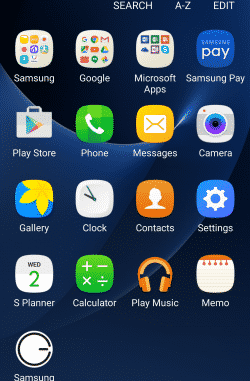
Come usare il Display Scaling e la modalità Condensed per ridurre la dimensione degli elementi su desktop Android.
Con il display scaling possiamo cambiare i DPI dello schermo dello smartphone e modificare la dimensione generale dell’interfaccia utente: font, caratteri, icone, etc., così come specificato sul sito Sammobile.
Come rimpicciolire le icone sullo schermo dei vari dispositivi:
Come rimpicciolire le icone sul cellulare Android, Samsung, Huawei o di altre marche? A volte abbiamo la necessità di ridurre le dimensioni delle icone sulle schermo per poterne visualizzare di più.
Il metodo per farlo è molto semplice…
Attivando l’opzione condensed, riusciremo a ridurre la dimensione degli elementi sullo schermo e, di conseguenza, a mostrare più contenuti nella schermata rispetto alla modalità standard. La modalità condensed è ideale per tutti coloro che hanno una buona vista e ritengono che il grande schermo non sia sfruttato a pieno, pertanto tendono a rimpicciolire le icone per visualizzarne di più sullo schermo.
A meno che non si tratti di un telefono per anziani (come il Brondi Amico Smartphone) che necessita di icone grandi e ben visibili, attivare la modalità condensed sugli altri smartphone è un gioco da ragazzi. Vediamo nel dettaglio tutti i passaggi:
- Accedere nel menù impostazioni del proprio cellulare Samsung,
- selezionare la voce display,
- cliccare sull’opzione display scaling e attivare la modalità Condensed.
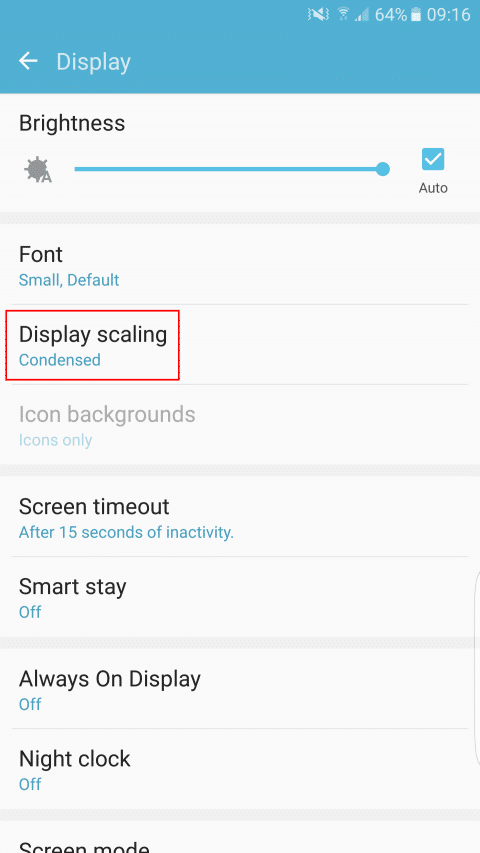
Una volta selezionata la voce condensed, i DPI saranno automaticamente modificati e cambierà immediatamente la dimensione dei contenuti visualizzati.
Ovviamente il processo è reversibile e per ritornare alla visualizzazione classica occorrerà ripetere il procedimento e selezionare la “modalità standard” anziché Condensed.
Foto di Focustech.
Ti è piaciuta questa guida? Condividila sui social network se ritieni che possa essere utile anche per altri!
